بنت الياسر
رائد


 عدد الرسائل : 359 عدد الرسائل : 359
العمر : 35
الإقامة : غزة
حركتك {فصيلك} : فتحاوية من النخاع
My sms : <!--- MySMS By AlBa7ar Semauae.com --><form method="POST" action="--WEBBOT-SELF--"> <!--webbot bot="SaveResults" u-file="fpweb:///_private/form_results.csv" s-format="TEXT/CSV" s-label-fields="TRUE" --><fieldset style="padding: 2; width:208; height:104"> <legend><b>My SMS</b></legend> <marquee onmouseover="this.stop()" onmouseout="this.start()" direction="up" scrolldelay="2" scrollamount="1" style="text-align: center; font-family: Tahoma; " height="78">[اكتب رسالتك هنا]</marquee></fieldset></form><!--- MySMS By AlBa7ar Semauae.com -->
دعاء الملتقى : 
تاريخ التسجيل : 10/12/2007
 |  موضوع: الي اصحاب البوكيت بي سي شرح موجز عن الجهاز وكيفيه استخدامه موضوع: الي اصحاب البوكيت بي سي شرح موجز عن الجهاز وكيفيه استخدامه  الأربعاء مارس 26, 2008 2:15 am الأربعاء مارس 26, 2008 2:15 am | |
| بسم الله الرحمن الرحيم
أخوتي الأعضاء ::: هنا سوفَ أرفق لكم نبذة مختصرة عن البوكيت بي سي .. وطرق التعامل معه ... من ناحية::: استخدام اوضاع الجهاز وكيفية التعامل معها.
ان كنتَ تود ان تكون خبيراً في التعرف عن الجوالات الكفية ... حمل هذا الملف الذي يتظمن؟؟؟
أسم الموضوع:: تعلم ماهية الكمبيوترات الكفية :: لكاتبـــــه ابو محمـــــد
1- فكرة عن اجهزة البوكيت بي سي
2- كيف يعمل الكمبيوتر الشخصي
3- الرام و الروم
4- سيناريو عمل السوفت ريسيت (Soft Reset)
5- سيناريو عمل الهارد ريسيت (Hard Reset)
6- التحديثات في الكمبيوتر الكفي
7- تأثير الرام و الروم على البطارية
8- المعالجات في الكمبيوترات الكفية
9- الإتصالات اللاسلكية و إستخداماتها في الكمبيوتر الكفي
10- شاشات الكمبيوترات الكفية
11- الكاميرات في الهواتف الشخصية
12- تشغيل ملفات الصوت و الفيديو في الكفي و استخدام تقنية الـ(Streaming)
13- الكمبيوتر الكفي المثالي
ما هو الكومبيوتر الكفي:::::
عبارة عن جهاز كومبيوتر مصغر .. يحتوي على اغلب الوظائف الكومبيوتر الشخصي ... مع فروق واضحة من ناحية الصنع والبرامــــج
كيفَ تعمل فورمات للجهاز في حالة حدوث اي خلل في السيستم او اصاب الجهاز نوع من الفايروسات ::
قبل كل شيء :: أشحن جهازك قبل عملية الفورمات
اولاً::: اول شيء سوفَ تقوم به هو ... الضغط بالقلم في مكان Reset الجهاز ...والضغط على زر الايمن .. الاثنان يجب ان يتم الضغط عليهم بكبسة واحدة وفي نفس الوقت .
ثانياً ::: انتظر قليلاً حتى يقوم الجهاز بتهيئة نفسهُ
ثالثاً ::: سوفَ تظهر لك لائحة السكرين ... اي علامة + تقوم بالقلم بالتأشيرعلى كل زوايا شاشة الجوال
رابعاً::: سوفَ تظهر لك لائحة اضغط على Next
خاساً :::: سوفَ تظهر لك لائحة ... فيها ... cut & pest ... اضغط على cut ... وهو تلقائياً سوفَ يظهر لك فراغ اين تعمل .. pest
سادساً ::: تقوم بعمل Next ... ثم يقوم بظهور اللغة .. حدد لغة الدولة المرادة ... ثم Next ... بعدها يبداء الجهاز مباشرةً بتكميل خاصية الفورمات
.
الان بعد ان تعلمنا كيفية عمل فورمات للجهاز .... هناكَ بعض الضوابط يجب ان تعرف كيفَ التعامل معها ... لقد اديتُ لكم الشرح وموضحاً بالصور .
1- Buttons
هذه الخاصية تعتبر لتسهيل طريقة فتح البرامج او الامور التي نرغب بفتحها او العمل عليها بصورة سريعة او كثيرة الاستخدام .. كما موضح في الصورة اخي العضو ... تحدد البرامج او فايلات او اتصالات او اي شيء في الجهاز ... لديك اربع ازرار ... هذا عدا زر الكاميرا وزر التسجيل ... فعند تحديدك للشيء المراد فتحه يخيرك .. اي زر منهم .. واي شيء ترغب بفتحه ... الصورة توضح الكلام اكثر .
2- Finger Clix
هذه الخاصية ... وهي احدى اللأحات التي ترفق مع الوندوس ... فائدتها ... تستطيع الاتصال عن طريق الاصبع لكبر حجم المربعات الرقمية .. كما تستطيع ان تحدد شكل اللأحة ... وتغير من العربية الى الانكليزية ... شاهد الصورة وسوفَ تعلم على ما اقصده .
3- In Put
خاصية الكيبورد ...رقم 3 .. تحدد نوع الكيبورد ... طبعاً اخر اختيار هو الافضل .. ولكن البعض يختار غيره .. كما يوجد فيه خاصية الكيبورد مثلما موجود على اجهزة النوكيا ....رقم 4 .... تحدد نوع وحجم الخط .. والفراغات بين كل كلمة وكملة اخرى .... رقم 5 ..... هذه للـــ Note .. اي الملاحظات والتسجيل الصوتي ... تختار نوع التسجيل ... كذلك حجم كتابة الملاحظات.
4- Menus
هذه الخاصية ... لها عملان ... الاولى عند الضغط بواسطة القلم على كلمة start ... اول خانة بداخلة .. تحدد الامور التي ترغب في العمل عليها ... اما عملها الثاني..... في اسفل الشاشة .. على طرف اليسار .. تحدد او تلغي الامور التي ترغبها .. شاهد الصورة.
5- Owner Information
[size="3"] طبعاً من الاسم تعرف ما معناه ... خاصية .. المعلومات الشخصية ... تحدد فيها .. اسم مالك الجهاز .. اسمك .. او اي لقب ترغب فيه ... كما تحدد الدولة ... ورقم التليفون ... وتستطيع عدم كتابتهم ... اهم شيء في هذه الخاصية .. هناكَ مسئلتان .. هما؟؟؟؟؟
1- تحديد الاسم ... مهم جداً ... لان في حالة تشغيل البلوتوث .. سوفَ يظهر الى زميلك .. اسم pocket pc .. كما هو موجود على اجهزة النوكيا ...في حالة عدم ارفاق الاسم ... يظهر ...Nokia ....
2- عندما تقوم بتنصيب احدى البرامج ... سوفَ يخبرك ... ضع هذه المعلومات في خانة .. الاونر انفورميشن ... وهو يعطيك الاسم .. يعني اذا لم ترفقها سوفَ لن يعمل عندك البرنامج ... هذه الملاحظة للتذكير فقط حتى اذا مرت عليك .. لا تقول ان البرنامج تالف .. او جهازك فيه خلل . شاهد الصورة .[
6- Password
ايظاً من الاسم تعرف خاصية هذه الفقرة ... اذا لم تملك اي برنامج يعمل على قفل الجهاز لحفظ خصوصياتك اذهب الى هذه الفقرة وحدد الباسورد الذي لديك ... يوجد خاصيتان فيه .. اما بالارقام .. او بالاحرف ... مثلما قلنا سابقاً .. لا تستخدم الاحرف العربية .. فالافضل ان تكون بالانكليزية ...حتى يستطيع الجهاز بالتعرف عليه فوراً... شاهد الصورة.
7- Phone
خاصية الاتصال ....سوفَ اتكلم على اول فقرة في هذه الخاصية ... اما الي بعدها سوفَ اسردها .. بالتسلسل .. المهم ... من خلال هذه الخاصية ... سوف تحدد النغمة المراد جعلها نغمة رنين كيف تابع معي ::::::
قبل كل شيء ... بما انكَ لا تملك الباتش الذي يجعل اي نغمة تعمل كنغمة رنين ... سوف اعلمك بطريقة تستطيع ان تجعل اي نغمة ومهم يكون امتدادها ... تشبك الجهاز مع الكومبيوتر ... عن طريق اليو اس بي .. كيبل ... سوفَ يعمل عند برنامج ActiveSync .. بعدها عن طريقه اي من خلال الكومبيوتر عن طريق هذا البرنامج تضغط على Explore .... من هنا تستطيع مشاهدة اي شيء على جوالك .. ذاكرة الهاتف وذاكرة الميموري .. تدخل على ذاكرة الميموي اي الوندوز .. تذهب الى فايل .. اسمه.. Ring tone ... ثم تلصق النغمة التي تريدها ان تكون نغمة رنين لجهازك ... طيب .. كيف نحددها ... شاهد الصورة ... وسوف تعلم .. كيفَ تحدد النغمة .
8- Sound&Notifcations
خاصية الرنات ...والرسائل ..... اي من خلال هذه الخاصية ... سوفَ تستطيع ان تحدد اصوات لأوضاع الجهاز .. ما اقصده ... المكالمات التي لم يتم الرد عليها .. تحدد لها صوت ... الانفراريت عند الانشغال تحدد له صوت ... عند استلام شيء عن طريق البلوتوث تحدد له صوت .. كما في حالة الباسورد عند الدخول والخروج .. وايظاً لبعض البرامج التي سوف تنصبها .. كالماسنجر عندما يفتح تستطيع ان تحدد له صوت .. ووووالخ
ولكن هناك شيء مهم .. وهو ... اجهزة الايمت لم تتوفر فيها خاصية وضع رنة للرسائل ... ما هو الحل ؟؟؟
اولاً ::: واهم شيء يجب ان تحدد نغمة ان تكون قصيرة المدى .. اي 10 ثوان او اقل .. لماذا ... لان في حالة استلامك للرسائل .. وعندما تعمل عندك النغمة ... سوفَ لن تستطيع توقيف النغمة .. اي .. عندما تعمل ... سوفَ تحاول ان تضغط على كل الازرار ... لكي توقف رنين النغمة .. ولكن دون جدوة .. المهم .. اختر لك نغمة صغيرة ...
طيب الان كيف نقوم بتحديد النغمة ؟؟؟؟؟؟
اعمل نسخة للنغمة المراد جعلها نغمة رنين للرسائل ... ثم ... افتح start >>> file explorer >>> windose >>>
ثمَ انسخها في خانة الوندوز ... بعدها شاهد الصورة حتى تعلم كيف تقوم بتحديد نغمة للرسائل ... هذه الطريقة تستطيع جعل اي نغمة للرنين للرسائل .. يوجد برنامج يجعل نغمة للرسائل ولكن يجب ان يكون امتدادها ويف ... البرنامج اسمه ringtone .. ايظاً ارفقته لكم في مكتبة برامج البوكيت بي سي
9- Today
هذه الخاصية تشمل فقرتين في العمل ...؟؟؟
1- خاصية تحديد الثيم ... كما موضح لك بالصورة تستطيع تحديد الثيم الذي ترغب فيه .
حملت ثيم وتود ان تضعه في جهازك ... كيف ؟؟؟ الجواب
start .... FileExplore ... Windose .... الصقه في الوندوز ... بعدها تابع الصورة ... تذهب وتحدد الثيم الذي ترغب فيه .
2- خاصية تحديد البرامج اة الغاء المصطلحات على شاشة البوكيت.
ما اقصده ... كل اجهزة البوكيت بي سي ... في حالة تنصيب برامج بداخلها او بدون تنصيب .. توجد مختصرات ترفق على شاشة البوكيت ... مثل المسجات.... التوقيت .... اسم مالك الجهاز .... وووو الخ .... شاهد الصورة حتى تعلم كيف تقوم بالغائها او ابقائها .
الملفات المرفقة صيغة الملف حمّل الملف الحجم مرات التحميل
ما هي الكومبيوترات الكفية.rar 24.4 كيلوبايت 24
--------------------------------------------------------------------------------
من خلالها تعرف نوع الوندوز المنصب على جهازك
11- Add Ring Tone
من خلالها تستطيع تحديد نغمة للرنين ولكن لا يتقبل اي امتداد فقط wav&wam
12- Arabing Setting
لتحديد اللغة .. والدولة ...ونوع كتابة التقويم .. ونوع عرض اليوم والشهر والسنة ...وووالخ
أذهب الى:::
start...Setting...System...Arabic Setting
13- Back Light
خاصية ... من خلالها ... تقوم بتحديد وقت اطفاء الجهاز .. او البور ابتاعه .. ايظاً لتقليل من قوة ضوء الشاشة لتقليل من استهلاك البطارية ... كما تستطيع مشاهدة .. كم متبقي من شحن البطارية ... شاهد الصورة .
14- Bluetooth Setting
معلوم من الاسم .. وهو لظبط البلوتوث
15- Button Lock
تحدد وضعية الجهاز .. اي عند الضغط على اي زر .. هل ترغب بأن يعمل الجهاز ... او اغلاق كل الازرار عدا البور في حالة عدم استخدامنا للجهاز.
16- Clock& Alarms
التوقيت والمنبه .... موضح الشرح في الصورة ... شاهد الصورة .
17- Device Information
معلومات عن جهازك ... والاهم شيء اخر اختيار معرفة مدة المكالمات
18- Memory
خاصية الذاكرة .... فيها 3 مسائل ... 1 - لمعرفة ما تبقى من حجم ذاكرة الهاتف 2- لمعرفة ما تبقى من ذاكرة الميوري الخارجي .. 3- عند استخدامك للجهاز ... ودخولك على برامج والالعاب وغيرها من الامور .. في بعض الاحيان تنسى ان تغلق هذه الفقرات مما يعمل على تقليل من حجم ذاكرة الهاتف ... من خلال هذه الخاصية تستطيع اغلاق كل ما يعمل في خلفية الجهاز ..لتوفير حجم الذاكرة ..وتسهيل اداء الجهاز.. كما هو موجود على اجهزة الحاسوب
في الــ Task Manager. شاهد الصورة .
19-
Microphone
خاصية المايكروفون .. للتسجيل الصوتي
20- Permanent Save
هذه الخاصية ... تعمل على حفظ ملعوماتك الخاصة ...
ولكن فائدتها الحقيقية وهي ... عندما ترغب ان تغير السيم كارت sim ..وتريد ان تعيد الاسماء اليه ... هذا السيم لا يحتوي بداخلة على اي رقم ... ماذا تفعل ؟؟؟
1- على سبيل المثال ... نريد ان نعيد الاسماء في حالة تغير سيم كارت جديد ؟؟؟؟ نحدد بعلامة صح داخل مربع الــــ Contact .. ثم نغلق الجهاز ونرفع البطارية ... نغير السيم كارت ... بعدها نشغل الجهاز ... ونذهب الى نفس هذه الخاصية ...ثم نضغط على ok
ملاحظة عند الانتهاء من ترجيع الارقام ... اذهب والغي علامة الصح من المربع ... لان في كل عملية ريستارت للجهاز ... سوفَ يعمل على ارجاع الارقام مثلما كانت .. علماً انكَ عملت عليها ورتبت الارقام ... الغي علامة الصح .
21- Power
اذهب الى :::
START ....Setting..... System....Power
لمعرفة ما تبقى لديك من شحن البطارية ... لا تنسى هذه الملاحظة .. في حالة اعطائك الجهاز .. تحذير عن قلة شحن البطارية ... فأذا فرغت البطارية من الشحن ... سوفَ يقوم الجهاز بفرمتت نفسه .. وبهذا تفقد كل البرامج وامورك الخاصة التي قمتَ بأرفاقها ... اعمل back up في اول مرة وفي كل تغير اعمل باك اب مرة اخرى حتى اذا فقد شحن البطارية وصار الي صار ... تستطيع ان ترجع امورك التي ارفقتها بدون تعب ..
الـــــ باك أب سوفَ نتكلم عليه لاحقاً
.
22- Regional Settings
خاصية لتحديد اوضاع الجهاز العامة .
23- Remove Programs
من الاسم نعلم ما هو عمله ... يقوم بحذف كل البرامج المعلقة والتي لا تفي بالغرض والغير مرغوب بها كما هو الحال في اجهزة الحاسوب ... ولكن في ملاحظة مهمة جداً
في بعض الأحيان سوف تقوم بالغاء برنامج من البرامج التي قمت بتنصيبها .. ولكن عند ذهابك الى خانة البرامج ... سوفَ تشاهد ايكون البرنامج موجود .. مع العلم اننا قمنا بالغائه وتمت الطريقة بنجاح .. الحل لألغاء الايكون .. اذهب الى start ... File Explore ... بعدها الى الوندوز ... يوجد فايل اسمه Start Menu ... سوف تشاهد ايكون البرنامج هناك قم بالغائه .. اذا لم يوجد .. اذهب الى فايل اسمه Start up .. قم بحذفه ان وجد.
24 - Screen
خاصية اوضاع الشاشة ...وبعض الامور شاهد الصورة توضح الشرح لك
--------------------------------------------------------------------------------
الأن بعدما تعرفنا على كل الخصائص لتنظيم أوضاع الجهاز ... سوفَ اتكلم عن بعض الحركات المهمة
1- طريقة تحويـــــل المكالمات
شاهد الصورة واتبع معي :::::::
للوصول الى خانة تحويل المكالمات
اذهب الى::::::
Start ....
Setting .... Phone .... Services ..... تابع
وبعدين تختارون Call Forwarding ( تحويل المكالمات )
ثم تختار Get Settings ( الحصول على الإعدادات )
بيطلعلكم لكم صفحة تحويل المكالمات
الاولى:::::::: تريدها على طول كل المكالمات اللي اتييكم تتحول على طول على رقم معين اختاروا اول اختيار وحطوا رقم التلفون فيه واختاروا أوكي
الثانية:::::::: فهو عندما لا تكون عندك شبكة .. يعني خارج التغطية ( ما عندكم ارسال )
الثالثة:::::::: لما يكون تلفونكم مشغول
الرابعة والأخير::::: عندما لا يكون رد للإتصال
2- الـــــ Back UP
قبل كل شيء :::
يجب ان تعلم حينما تفظي البطارية من الشحن ... وبعد صدور صوت لتنبيهك .. بأن البطارية قد فظت من الشحن ... سوفَ يقوم الجاز بفرمتت نفسه تلقائياً ... مما يؤدي الى فقدان كل امورك الخاصة من ... معلومات .. وبرامج ووووالخ
هذه الخاصية تفيدنا حتى اذا مرت علينا هذه الحالة .. نعيد كل شيء كما كان كيف تابع معي::::
اولاً :::: تذهب الى Start....Program ...xback up
بعدهــــــــــا
طريقه الباك اب: اعمل تزامن من الكمبيوتر الشخصي, من برنامج
ActiveSync
اختر tools
Backup/restore
بعدهـــا
ستجد خيارين انك تعمل باك اب لكل شي اختار هذا الخيار و اختار مكان لحفظ الملف
واضغط backup now,
بهذه الطريقه ضمنت حفظك للمعلومات اللتي في جهاز الاي ميت كلها
, و اذا قمت بتحميل اي برامج او معلومات اخرى
اعمل نفس الخطوات لكن اضغط الخيار الثاني من قائمة
backup/restore اللي يقوم بحفظ معلومات منذ اخر مره عملت باك اب.-
اذا صار فرمته لجهازك قم بنفس الخطوات اعلاه لكن اضغط
restore
و حدد الملف اللي انت حفظته قبل من عمليه الباك اب
3- اذا حملت ملف ورد عربي ... وظهر عندك كاربج ..اي ملغبط ... قم بالتالي:::
سوي تزامن و بعدين
Tools>> options>> ruels>> conversion settings>>> desktop to device>> word ........>>> edit>> no conversion
بعدهــــا ok
4- خاصيــــة الانترنيت
1. اضغط على start
2. من القائمة اختر setting
3 اختر قائمة connection
4. اضغط على ايقونة الاتصال
5. اختر:"ِAdd a new modem connection"
6. ادخل اسم للحساب : " GPRS "
7. اختر طبيعة المودم من القائمة: (Cellular Line (GPRS .
8. اضغط على التالي
9. ادخل نقطة الوصول: JAWALNet.com.sa
10. اضغط إنهاء: Finish
11. اختر:"ِEdit my proxy server"
12. انقر على الخيارين الموجودين على الشاشة و ادخل عنوان الملقم: Proxy.jawalnet.com.sa
13. اضغط على إعدادات متقدمة
14. ادخل في خانة HTTP:Proxy.jawalnet.com.sa والمنفذ : 8080
15. اترك الملقم الخاص بالواب فارغ
16. ادخل في خانة SOKS:Proxy.jawalnet.com.sa والمنفذ : 8080
17. اختر:"ِManage existing connections"
18. اختر jawalnet GPRS
5- خاصية المكبر الصوتي
بعد الإتصال قم بالضغط على زر الإتصال لفترة حتى يتم تفعيل خاصية المكبر,,, يمكنك إيقافها بالضغط على نفس الزر
(زر الإتصال الأخضر) لمدة 3 ثواني تقريباً وسوف يتم الرجوع إلى الوضعية الطبيعية
.
6- طريقة مسح الايقونة الغير مرغوب بها
سوفَ تمر عليك ... عندما تريد ان تحذف .. برنامج او لعبة ... فعند حذفها ....سوفَ تشاهد ان ايقونة البرنامج مازلت موجود .. علماً انها لا تعمل .. فكيف تحذفها من جذرها ... قم بالتالي:::
عن طريق الـــ file>explorer
اذهب الى خانة الوندوز windose .. بعدها اذهب الى فايل اسمه :::: اما start up او start menu سوفَ تشاهد فايل بأســـم البرنامج احذفه على طول . | |
|
ضحى
مشرفة استراحة الملتقى


 عدد الرسائل : 1314 عدد الرسائل : 1314
العمر : 31
الإقامة : غزة
حركتك {فصيلك} : فتح على الموت
مزاجي : 
هواياتي : 
المهنة : 
My sms : قالو عن فتح انها علمانية فلنفترض وقالو عن فتح انها رجعية فلنفترض ولكن نسبتها الاغلبية فهل من معترض
دعاء الملتقى : 
تاريخ التسجيل : 25/12/2007
 |  موضوع: رد: الي اصحاب البوكيت بي سي شرح موجز عن الجهاز وكيفيه استخدامه موضوع: رد: الي اصحاب البوكيت بي سي شرح موجز عن الجهاز وكيفيه استخدامه  الجمعة مارس 28, 2008 7:59 am الجمعة مارس 28, 2008 7:59 am | |
| يسلموووووووووووو
تحيـــ ضحى ـــاتي | |
|
الدلوعة
عقيد
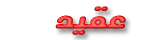
 عدد الرسائل : 1760 عدد الرسائل : 1760
العمر : 36
الإقامة : فلسطين
حركتك {فصيلك} : فلسطين
مزاجي : 
هواياتي : 
المهنة : 
الوسام : 
My sms :
دعاء الملتقى : 
تاريخ التسجيل : 03/12/2007
 |  موضوع: رد: الي اصحاب البوكيت بي سي شرح موجز عن الجهاز وكيفيه استخدامه موضوع: رد: الي اصحاب البوكيت بي سي شرح موجز عن الجهاز وكيفيه استخدامه  السبت أبريل 05, 2008 12:03 pm السبت أبريل 05, 2008 12:03 pm | |
| يسلموووووووووووووووووووووووو | |
|
بنت الياسر
رائد


 عدد الرسائل : 359 عدد الرسائل : 359
العمر : 35
الإقامة : غزة
حركتك {فصيلك} : فتحاوية من النخاع
My sms : <!--- MySMS By AlBa7ar Semauae.com --><form method="POST" action="--WEBBOT-SELF--"> <!--webbot bot="SaveResults" u-file="fpweb:///_private/form_results.csv" s-format="TEXT/CSV" s-label-fields="TRUE" --><fieldset style="padding: 2; width:208; height:104"> <legend><b>My SMS</b></legend> <marquee onmouseover="this.stop()" onmouseout="this.start()" direction="up" scrolldelay="2" scrollamount="1" style="text-align: center; font-family: Tahoma; " height="78">[اكتب رسالتك هنا]</marquee></fieldset></form><!--- MySMS By AlBa7ar Semauae.com -->
دعاء الملتقى : 
تاريخ التسجيل : 10/12/2007
 |  موضوع: رد: الي اصحاب البوكيت بي سي شرح موجز عن الجهاز وكيفيه استخدامه موضوع: رد: الي اصحاب البوكيت بي سي شرح موجز عن الجهاز وكيفيه استخدامه  السبت أبريل 05, 2008 5:02 pm السبت أبريل 05, 2008 5:02 pm | |
| | |
|
عاشق غزة الفتحاوية
عقيد
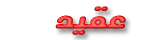

 عدد الرسائل : 1679 عدد الرسائل : 1679
العمر : 34
الإقامة : غزة جباليا سميح
حركتك {فصيلك} : فتح الديمومة سميح
مزاجي : 
هواياتي : 
المهنة : 
My sms : السلام عليكم كيفكم كلكم والله معكم يا فتحاويون والله يوفقكم بالملتقى وشكرا الكم
دعاء الملتقى : 
تاريخ التسجيل : 07/02/2008
 |  موضوع: رد: الي اصحاب البوكيت بي سي شرح موجز عن الجهاز وكيفيه استخدامه موضوع: رد: الي اصحاب البوكيت بي سي شرح موجز عن الجهاز وكيفيه استخدامه  الإثنين أبريل 07, 2008 2:39 pm الإثنين أبريل 07, 2008 2:39 pm | |
| | |
|



